● online
- Modul Sensor Tegangan AC Bolak balik 220V Listrik ....
- MP3 TF 16P Alternatif DFPlayer mini MP3 Player Ard....
- Compatible Arduino Pro Mini 5V 16Mhz - Atmega328 -....
- Wemos D1 Mini ESP8266 - IoT Board....
- Power module DC DC 9A 300W Step Down Buck Converte....
- Sensor Ultrasonik HC-SR04 HC SR04 Sensor Jarak Ult....
- LED 3mm Lampu LED 3 mm....
- Kabel Jumper 20cm Dupont 20 cm Female to Female Pe....
- Selamat Datang di Indomaker ❯ Silahkan pesan produk sesuai kebutuhan anda, kami siap melayani.
- Selamat Datang di Indomaker ❯ Silahkan pesan produk sesuai kebutuhan anda, kami siap melayani.
Cara Membuat Feed Instagram Seperti Puzzle Di Photoshop
Bagi orang-orang yang sering melihat konten-konten di aplikasi Instagram mungkin sudah tidak asing lagi, melihat gambar atau foto yang terpotong menjadi beberapa, tetapi akan nyambung di slide berikutnya seperti puzzle. Bagi orang-orang yang instagramebel, pasti sudah tidak asing lagi, dan bahkan sudah sering menggunakan teknik ini untuk memposting fotonya di instagram.
Untuk membuatnya, Anda hanya memerlukan dua bahan saja, yaitu foto utuh, yang nantinya akan kita edit menjadi seperti puzzle, dan yang kedua aplikasi Photoshop untuk mengeditnya. Hanya dengan dua saja, Anda sudah bisa membuat feed instagram yang keren dan menarik.
Di aplikasi Photoshop ini, bukan hanya untuk mengedit feed instagram saja, untuk Anda yang baru tahu aplikasi Photoshop ini.
Aplikasi Photoshop banyak digunakan oleh fotografer untuk mengedit foto menjadi lebih indah, dan di photoshop juga Anda bisa membuat gift atau animasi sederhana.
Oke langsung saja ke langkah-langkahnya:
1. Siapkan gambar yang akan diedit.

2. Masukkan ke dalam kanvas gambar Photoshop.

3. Setelah itu, pilih ikon slice tool

4. Setelah itu klik kanan, pilih Divide Slice

5. Setelah itu, nanti akan muncul kotak dialog, centang bagian Divide Horizontaly Into, lalu isi dengan angka 2 (sesuaikan dengan kebutuhan anda saja). Setelah diisi, centang bagian Divide Verticaly Into, lalu isi dengan angka 3, setelah itu klik tombol OK
Divide Horizontaly : memotong foto menjadi horizontal dan menjadi 2 bagianatau 2 baris
Divide Verticaly Into : memotong foto menjadi vertical dan menjadi 3 bagian atau 3 kolom
6. Setelah itu tampilannya akan menjadi seperti dibawah ini.

7. Langkah terakhir, pergi ke File > Save For Web, lalu akan muncul kotak dialog, isi seperti di bawah ini.

8. Lalu klik save, ubah namanya agar mudah dicari, format biarkan images only. Setelah itu ok.
9. Setelah itu, buka filenya, jika akan memposting di instagram,maka yang pertama kali di posting yaitu nomor yang paling besar, misalkan 1 foto terpotong menjadi 6 bagian, maka yang di upload nomor 6 terlebih dahulu, lalu 5,4,3,2,1.
Demikian cara membuat feed instagram seperti puzzle di Photoshop.
Selamat mencoba, dan semoga bermanfaat.
Tags: Cara Edit Foto di Photoshop, Edit Photoshop, Photoshop
Cara Membuat Feed Instagram Seperti Puzzle Di Photoshop
Rain sensor merupakan sensor yang berfungsi untuk mendeteksi hujan turun atau tidak. Intinya sensor ini jika terkena air pada... selengkapnya
Android Intent adalah struktur data atau objek yang terdapat deskripsi dari tugas yang akan dijalankan. Salah satu keunggulan dari... selengkapnya
Halo semuanya, pada kesempatan kali ini saya ingin berbagi tutorial tentang simulasi penggunaan sensor PIR (Passive Infra Red) untuk... selengkapnya
Dulu kita sudah belajar untuk mengisi bootloader Arduino Uno ke IC Atmega328 juga, namun dengan jenis DIP (LIHAT DISINI).... selengkapnya
Alat dan Bahan Sensor Inframerah MLX90614 Arduino nano beli Deskripsi Secara internal, MLX90614 terdiri dari dua perangkat yakni... selengkapnya
LED RGB adalah lampu led yang mempunyai 3 warna utama yaitu RED/merah, GREEN/hijau dan BLUE/biru. Namun dengan kombinasi dari... selengkapnya
Telegram? ya dengan fitur robot chat di telegram kita bisa mengontrol device dengan mudah dan praktis. Misal kita kelupaan... selengkapnya
Pada tutorial ini akan dijelaskan bagaimana memulai menggunakan NodeMCU Esp8266 pada Arduino IDE. Meskipun pada tutorial sebelumnya sudah menggunakan... selengkapnya
Melanjutkan tutorial dari postingan sebelumnya tentang cara memulai menggunakan telegram pada NodeMCU, kali kita akan membahas cara membuat notifikasinya... selengkapnya
Hallo kali ini saya akan membahas mengenai relay lagi yaitu relay 2 channel. Di pasaran, relay ini sudah menggunakan... selengkapnya
Mini Solderless Breadboard 400 Tie Points adalah breadboard 400 titik lubang, dengan ukuran yang compact sangat cocok untuk anda yang… selengkapnya
Rp 7.800Modul sensor tegangan AC bolak balik 1 fasa ini menggunakan optocoupler sehingga tegangan input (AC) tidak akan mengganggu/membahayakan tegangan output… selengkapnya
Rp 21.000Micro SD Card Shield For WeMos D1 Mini TF WiFi ESP8266 Compatible SD Wireless Module For Arduino For WeMos D1… selengkapnya
Rp 8.900Features: It is of high power density, high efficiency, high-reliability, small size and lightweight. It can isolate unsteady single-way voltage… selengkapnya
Rp 18.500This is the new MEGA2560 R3. In addition to all the features of the previous board, the MEGA now uses… selengkapnya
Rp 299.000ESP-WROOM-32 is Powered by Espressif’s most advanced SoC, the ESP-WROOM-32 features high performance, a wide range of peripherals, Wi-Fi and… selengkapnya
Rp 38.400Penurun tegangan DC-DC ekonomis yang bisa distel tegangan output nya. Cocok untuk pemasangan variasi mobil dan sepeda motor, dijadikan charger… selengkapnya
Rp 9.00012A 300W DC Buck Step Down Converter CC CV Driver LED charge Battery Spesifikasi: Input Voltage: 5-40V Output Voltage: 1.2-35V… selengkapnya
Rp 39.400Bosan dengan modul arduino yang kalian punya, saatnya mencoba modul programmer yang lain yah ini dia RASPBERRY PI 4 COMPUTER… selengkapnya
Rp 1.570.000Kabel Jumper Dupont Pelangi 10 cm female to female 1 lembar = 40 kabel
Rp 9.000



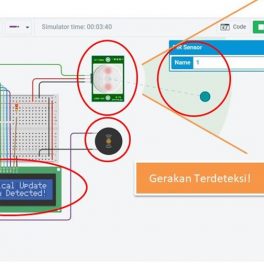
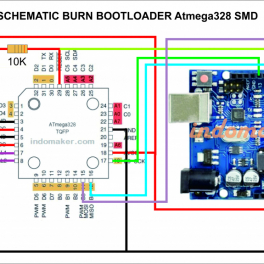




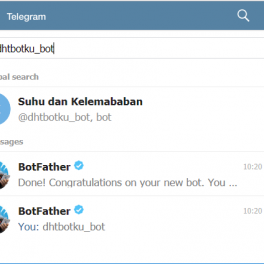
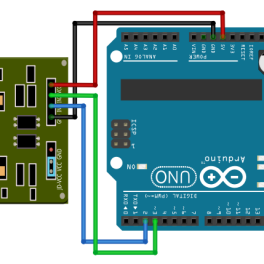

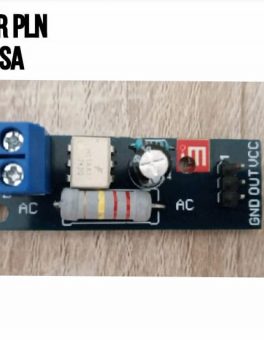






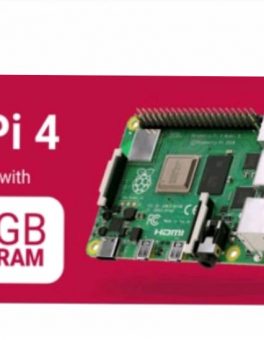

Saat ini belum tersedia komentar.